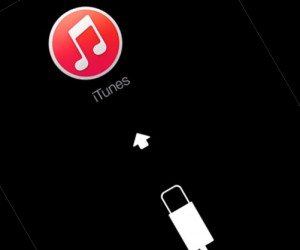
「iPhoneを初期化したいけれど、やり方が分からない…」「iPadが操作できない!初期化したいのにパスワードを忘れてしまった!」
プライベートな情報から、日常に欠かせない様々なアプリまで入っているiPhone・iPad。
いつも使うものだからこそ、「もしも…」の時のために初期化方法を知っておきたいものですよね。
今回は、パソコンからiTunesを使いiPhone・iPadを初期化する方法をまとめてみました。
この記事の内容
まずは初期化する事前環境を整えよう
iTunesはWindows・Macどちらのパソコンでも使うことができます。iTunesがインストールができていない場合は、『Apple公式のiTunesダウンロードページ』からダウンロードしてインストールしておきましょう。
*iTunesのインストール手順が分からなかったり、インストールができない場合は、次の記事を参考にして下さい。
iTunesを使ってパソコンから初期化する場合、まず次の3つを押さえておきましょう。
- iTunesが最新バージョンになっているか
- iTunesの自動同期はオフになっているか
- iPhone/iPadのパスワードは分かっているか
1.iTunesは最新バージョンになっているか
iTunesが最新バージョンになっていないと初期化に失敗する可能性があります。
iTunes起動時に過去バージョンを使用している表示が出る場合は、この機会に一度アップデートしておきましょう。
2.iTunesの自動同期はオフになっているか
パソコンの設定によっては、デバイスを接続すると同時に「自動同期」が開始しデータの消去・重複が起こることもあります。
itunesを起動して、「編集」タブから設定→デバイスを選択し「iPod、iPhone、およびiPadを自動的に同期しない」にチェックを入れておきましょう。
3.iPhone/iPadのパスワードは分かっているか
iTunesで初期する際には、iPhone/iPadのパスワードが分かっている必要があります。
もし忘れてしまった場合は、次のリカバリーモードかiPhoneを探すを使った初期化方法を参考にしてください。
>>iPhone・iPadのパスワードを忘れた時の強制初期化方法(リカバリモード)
>>【iPhoneを探す】を使ってパソコンから遠隔で初期化する方法
バックアップを作成する
iPhone・iPadを初期化する前に、今のデータを残しておきたい場合は、事前にバックアップを作成しておきましょう。
iOSには、2種類のバックアップ方法が用意されています。
- iTunesバックアップ
- iCloudバックアップ
iCloudのバックアップは、無料枠だと5GBしか容量がないため、iTunesを利用したバックアップが一般的です。
まずは、iTunesを使ってiPhone・iPadのデータのバックアップを行います。
iTunesを使ってバックアップする方法
- iPhone・iPadをパソコンに接続します
- iTunesを起動してAppleマークの下のメニューにある【デバイスのマーク】をクリックします
- バックアップ先を【このコンピュータ】にチェックして、【今すぐバックアップ】をクリックします
- バックアップが開始されるので終わるまで待ちます
以上の手順で、バックアップを作成することができます。
iTunesを利用してパソコンから初期化する方法
バックアップができたら、iPhone・iPadとiTunesを接続し、iTunesから初期化をしてみましょう。
iTunesを使ったiPhone、iPad初期化手順
1.iTunesとiPhone、iPadを接続する
まず、iTunesを開いた状態でiPhone・iPadとパソコンを接続します。
接続が完了したら、iTunesのAppleマークの下のメニューにに「iPhone」もしくは「iPad」という項目が表示されます。
2.iTunesから復元を開始する
デバイスの項目をクリックすると、各種デバイスの概要画面が表示されます。
iPhone・iPadの概要が表示されたら、「概要」タグをクリックしてみましょう。そして画面中央部近くにある【iPhoneの復元】をクリック。確認画面が表示されるので【復元】を選びましょう。
その後iPhoneソフトウェア更新についての確認が出るので【次へ】をクリック。以上で、iPhoneの初期化が始まります。
3.初期化が完了する
しばらく待つとiPhone内のすべてのデータ・設定が消去されます。
初期化に成功したら、【新しいiPhone/iPadへようこそ】の画面が表示されます。
ここで【新しいiPhone/iPadとして設定】を選択すると、データは復元されません。
【このバックアップから復元】を選択すると、先程のバックアップデータを復元できます。
iPhone・iPadのパスワードを忘れた時の強制初期化方法
iPhone・iPadのパスワードを忘れた場合は、通常の初期化方法を行おうとしても、パソコンに接続するタイミングでパスワードの入力を求められてしまいます。
パスワードを忘れた場合は、リカバリーモードで初期化を試してみましょう。
iTunesのリカバリーモードで初期化する方法
- 【スリープボタン】と【音量を下げるボタン】を同時に長押しします
- iTunesの接続マークが画面に表示されるので、この状態でiPhone/iPadとパソコンを接続します
- 復元のメッセージが表示されるので【復元】を選択
- 確認のメッセージが表示されるので【復元と更新】を選択しましょう
以上で、iPhone/iPadがリカバリーモードで初期化されます。
最後にアクティベーションロックの画面になるので、AppleIDとパスワードを入力してください。
iPhone/iPadの初期化にはiTunesを活用しよう
iPhone自体からでも初期化を行うことはできますが、パスワードを忘れてしまったり、iOSの不具合などで操作ができない場合は、iTunesからiPhoneを操作することができます。
バックアップなども簡単にとれるので、パソコンにiTunesを入れたことがない方は、一度インストールすることをおすすめします。